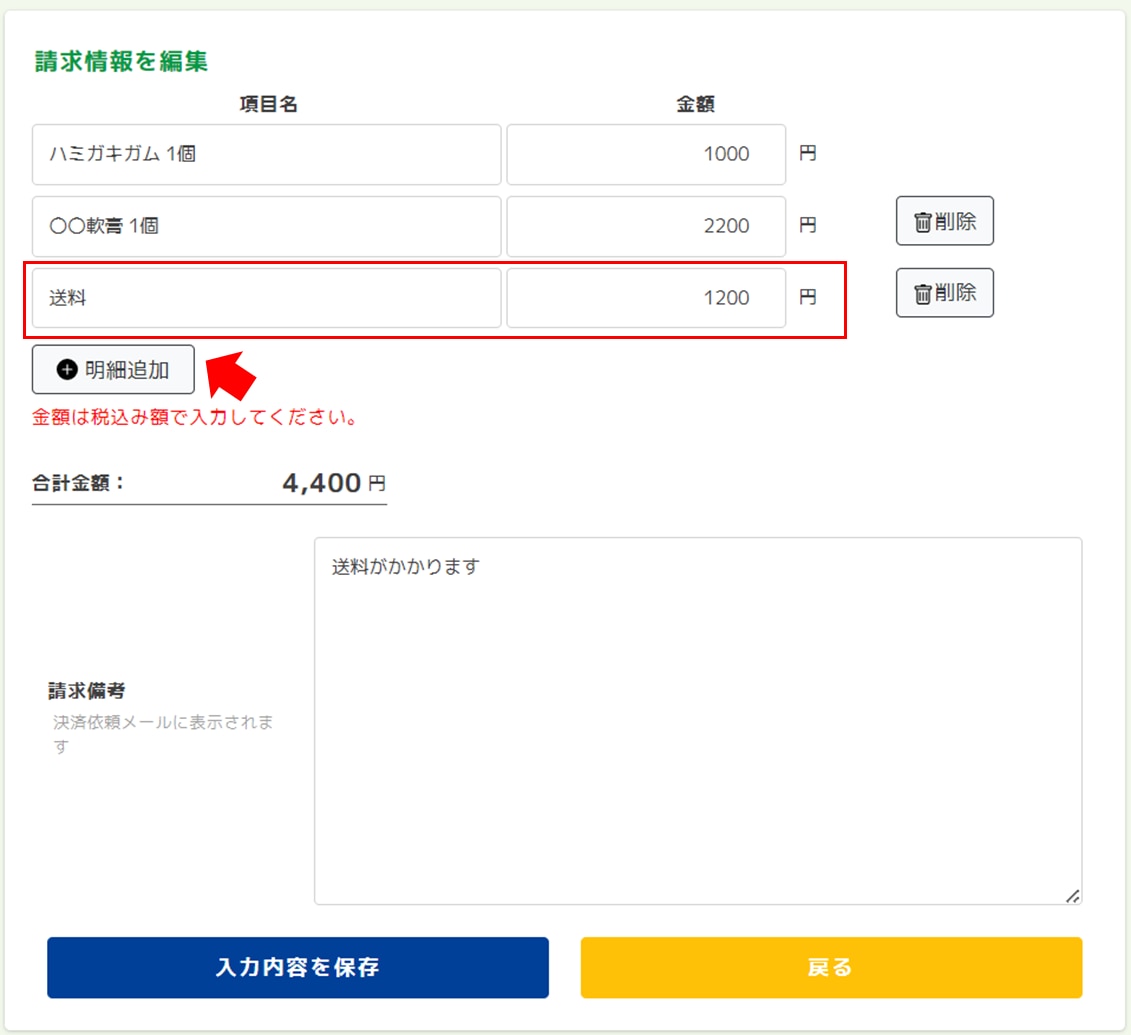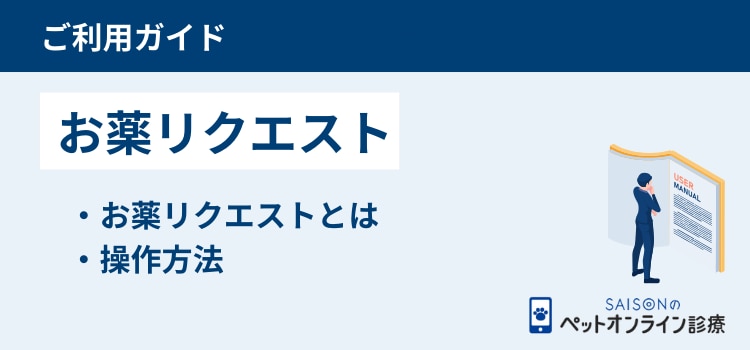
新_お薬リクエスト
目次[非表示]
~新機能追加のお知らせ~
≪新機能①≫
病院が「配送案内送信」や「受取り案内送信」を行ったり、飼い主が「受取り済みにする」操作をしなくても、リクエストのステータスを「完了」に設定できるようになりました!
ボタン一つで操作が可能です。新しい画面については、「飼い主起点のリクエストの場合」および「病院側で処方内容の登録から決済を行う場合」 ページの最下部にてご確認ください。
≪新機能②≫
代金未払いの飼い主様にリマインドメールが届きます!
お薬リクエスト機能にて明細を入力後「クレジットカード決済依頼」を押すと、
飼い主様が決済完了するまで最大で5日間毎日15時ごろにお支払いリマインドメールが飼い主様宛てに届くようになりました。
≪新機能③≫
飼い主起点のリクエストの画面が変わります!
・受け取り方法
・支払い方法
・保険適用の希望
・症状の確認
の項目が追加されたため、症状確認の電話前に上記項目を確認することができます。
新しい画面については「飼い主起点のリクエストの場合」にてご確認ください。
≪新機能④≫2025年3月アップデート!
飼い主のクレジットカード登録がなくても、飼い主からのお薬リクエストが受けられるようになりました。
クレジットカードを登録したくない飼い主からのリクエストも受け付けられるようになりましたのでぜひご活用ください!
お薬リクエストとは
- お薬リクエストとは、飼い主からお薬やフード、サプリメントのリクエストを受け付ける機能です。
- 飼い主からのリクエスト受付後、動物病院から電話またはビデオ通話で症状確認を実施し、処方の可否を決定します。
- 処方が可能であればお薬(フード)の代金をクレジットカード宛に請求し、飼い主の決済が完了をしたら配送/来院受取の対応をします。
お薬リクエストの基本の流れ
飼い主からリクエストを受ける場合と、病院側で処方の登録/リクエスト内容を登録する場合があります。
【パターン①】飼い主からお薬リクエスト機能を使ってリクエストする場合
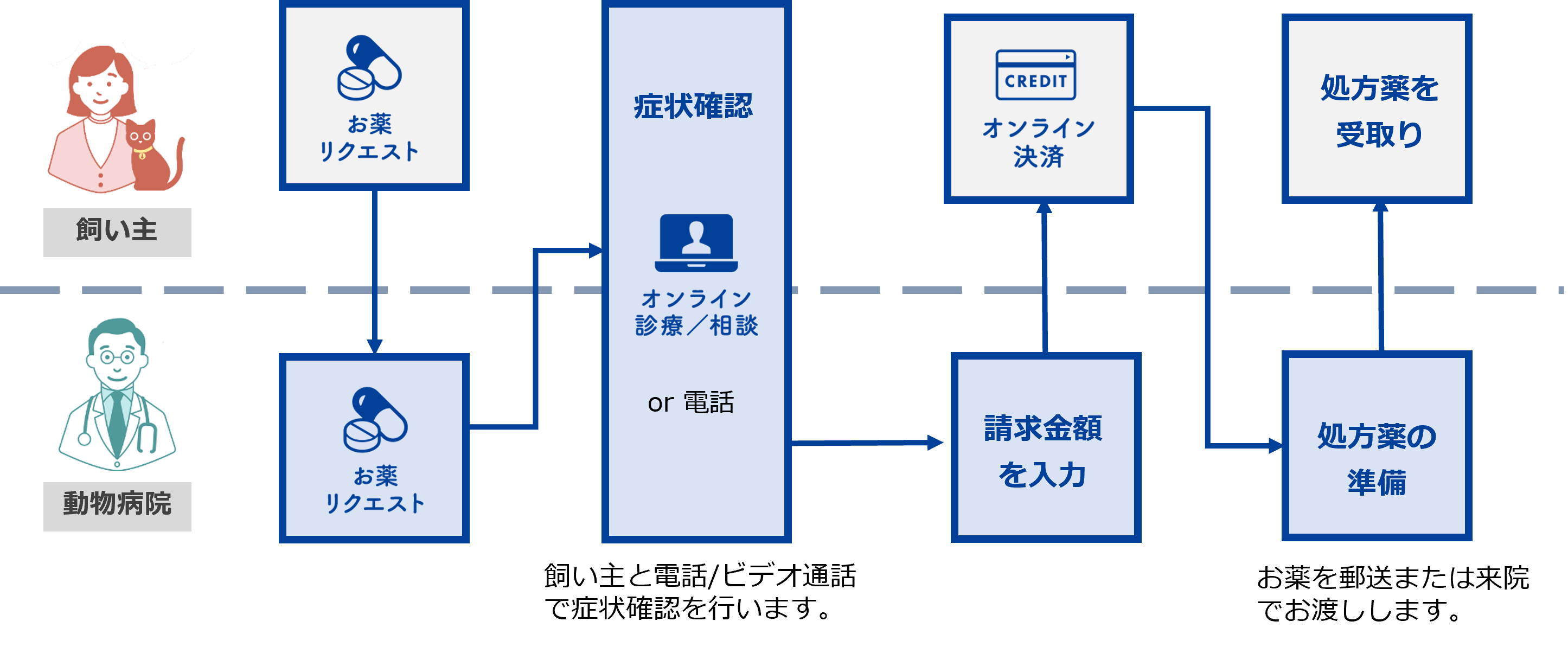
【パターン②】病院側でお薬リクエスト機能を使ってリクエストする場合
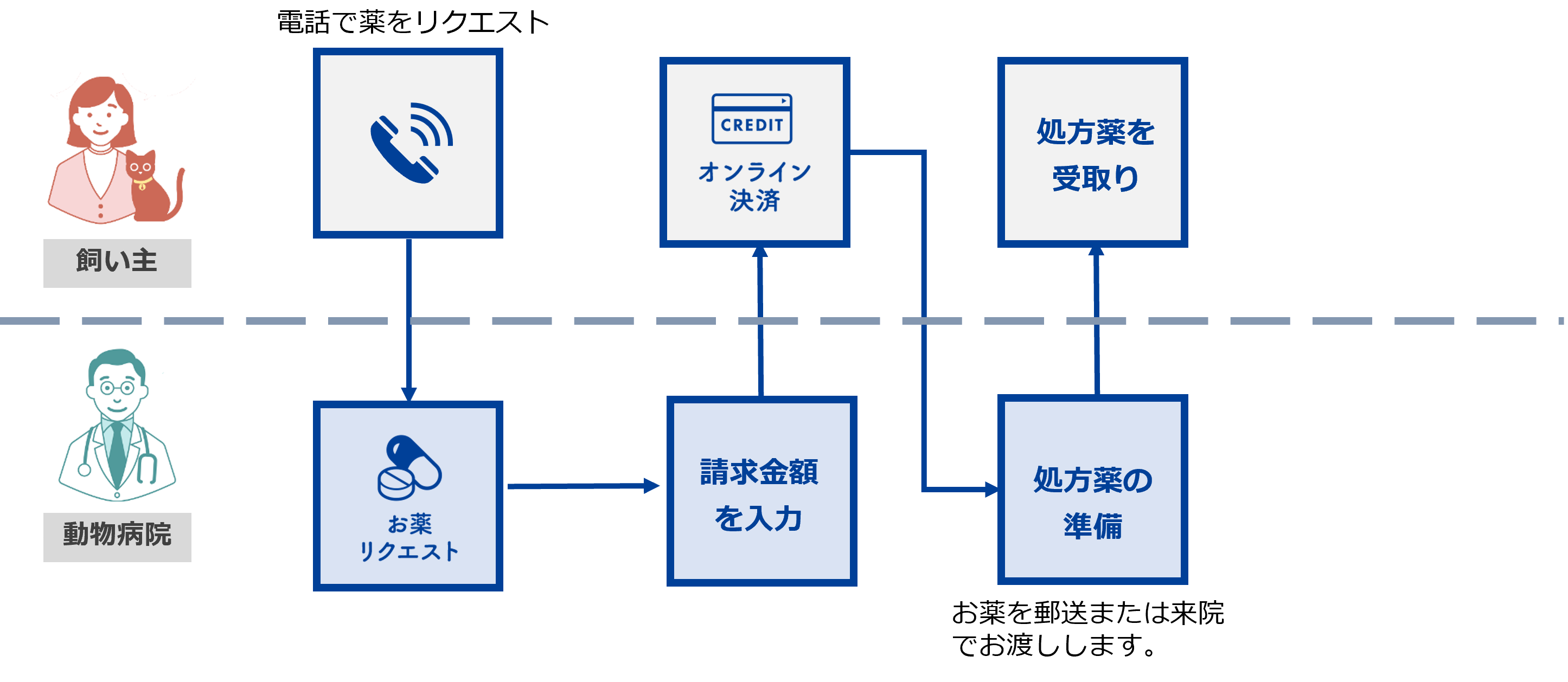
飼い主起点のリクエストの場合
飼い主からリクエストする場合の手順について説明します。
■操作手順
①飼い主がリクエストしたい薬(フード)の内容を登録すると、リクエスト受付のメールが届きます。
≪飼い主側リクエスト画面はこちら≫
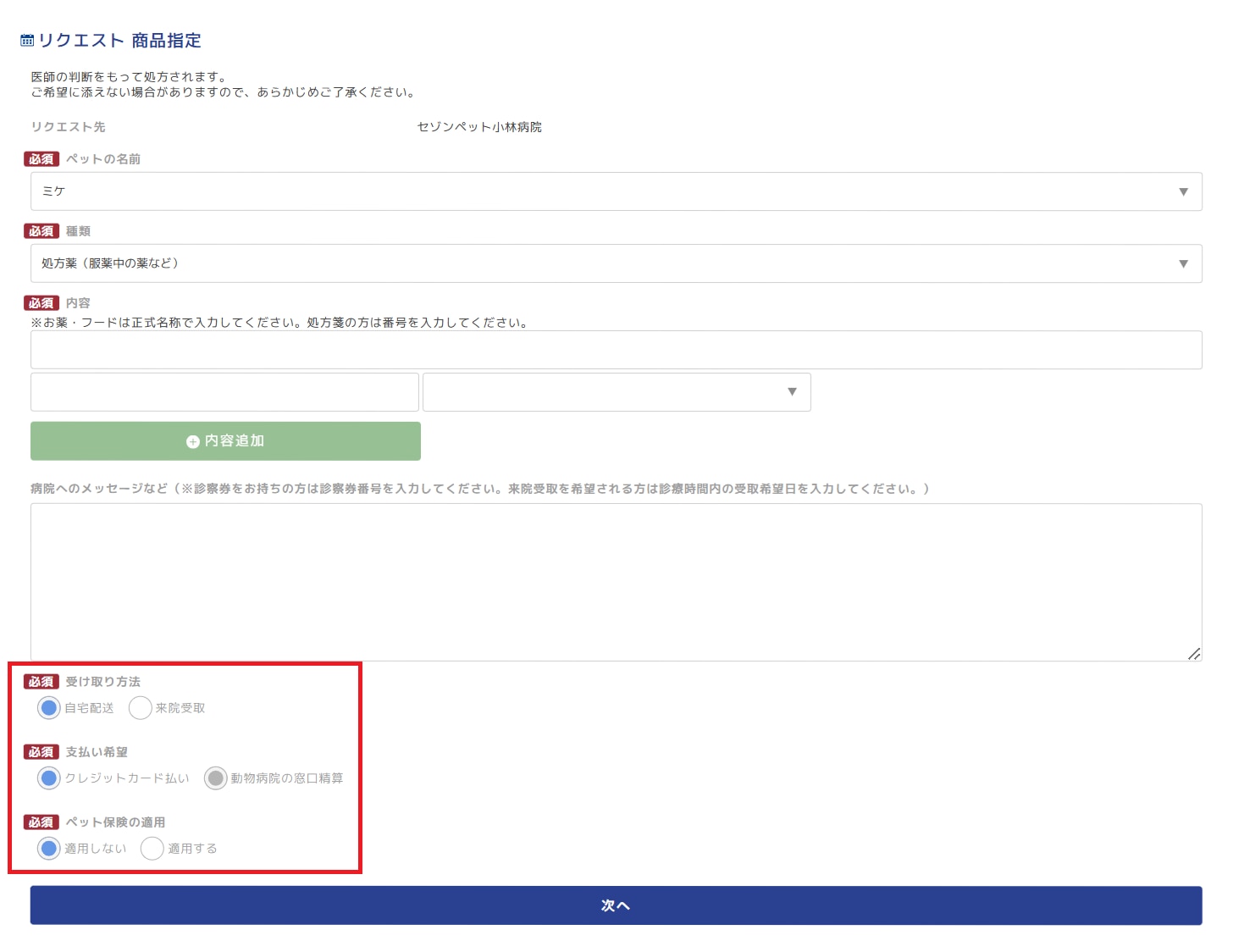
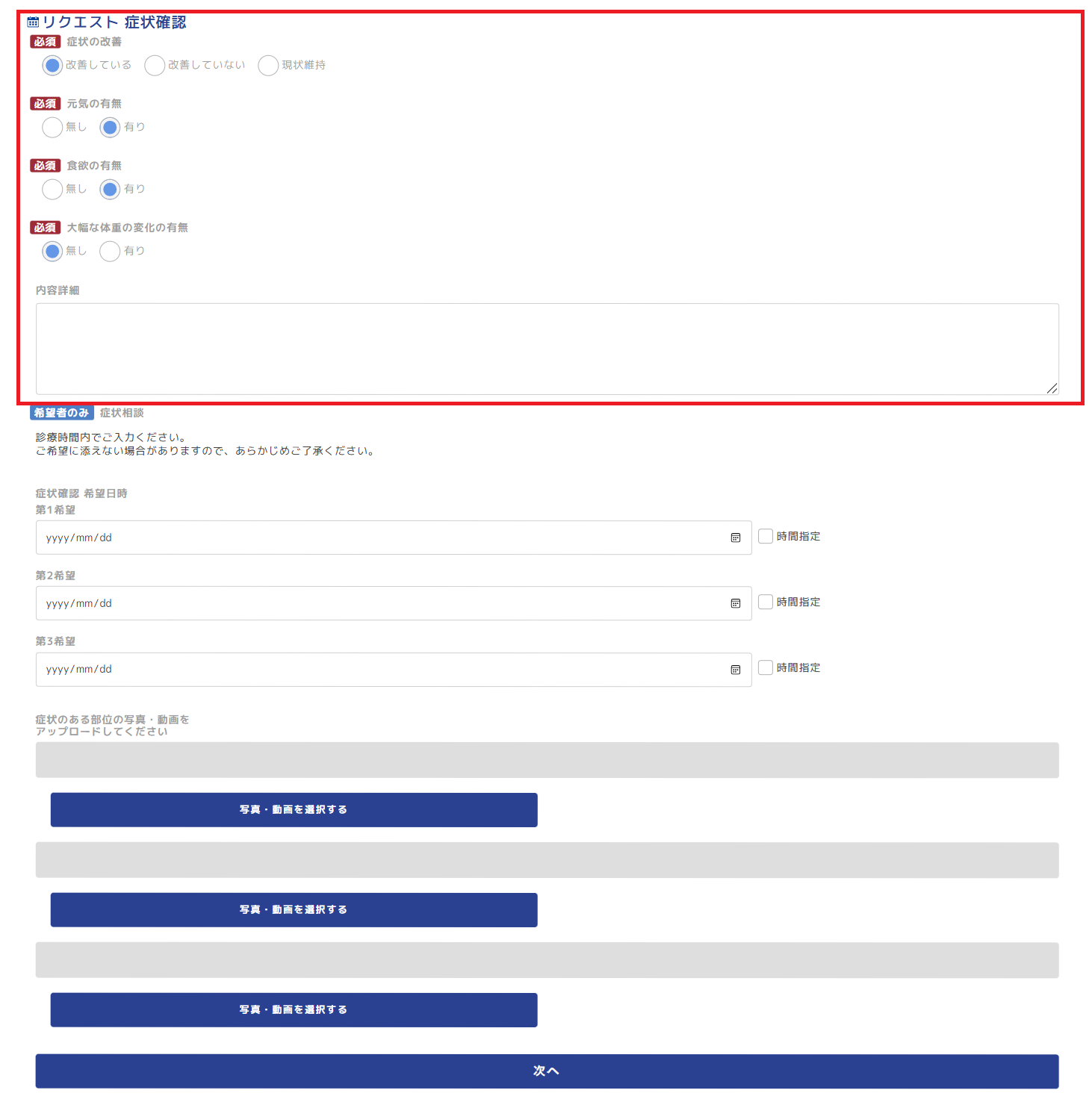
※ペット保険の適用についての項目は、動物病院側の病院情報ページから「表示」「非表示」の設定が可能です。
※≪新機能④≫飼い主はクレジットカードの登録がなくても、リクエスト可能です!
②左側メニューの「リクエスト一覧」から対象の飼い主(ペット)を選択し、リクエスト詳細画面を開きます。
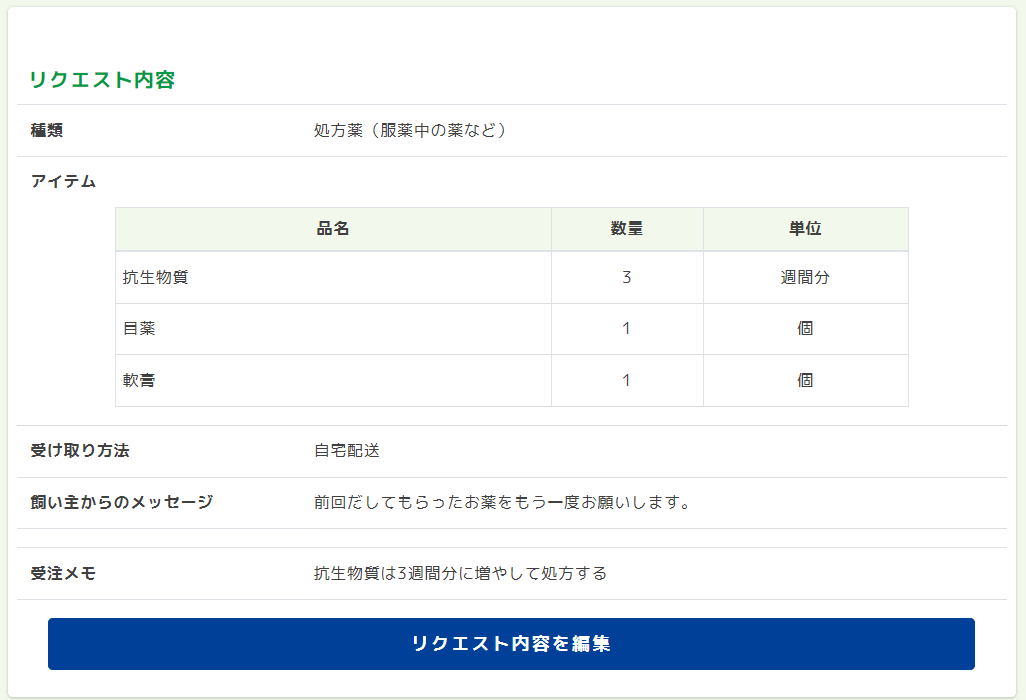
③リクエスト内容(お薬の種類や処方量)に応じて、電話での症状確認が必要です。
- 電話希望日時が第1~第3希望日まで入力されていますので、対応可能な日時にチェックします
- リクエスト内容がフードやサプリメント等の場合は症状確認は不要です
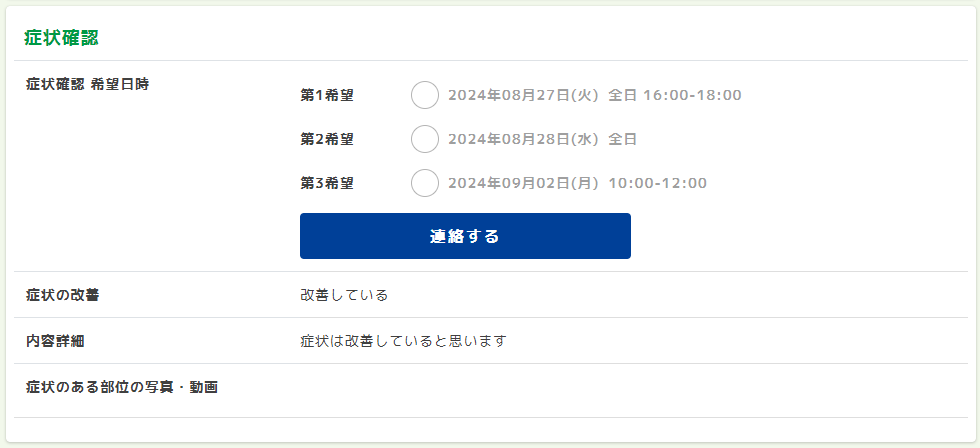
④希望日時の下にある「連絡する」のボタンを押すと、メッセージ送信画面が開きます。
- デフォルトで入っているメッセージは編集が可能です
- 内容に問題が無ければ「送信」を押します。(飼い主にメールでメッセージが送信されます)
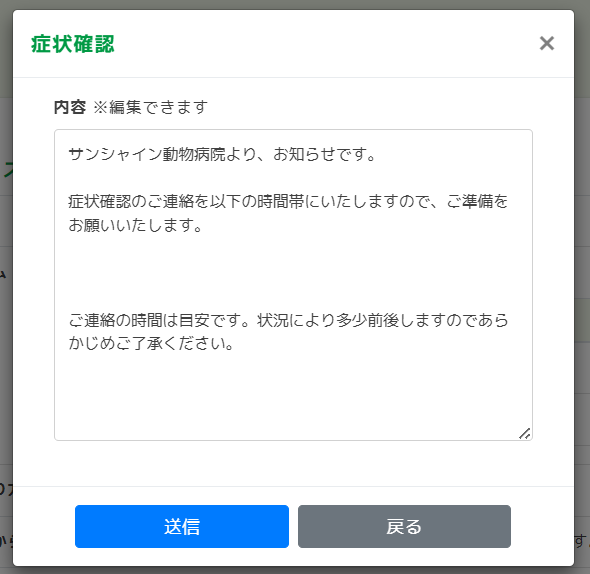
⑤希望日時に飼い主へ症状の確認連絡をします。
- 症状確認が完了したら、⑥の「請求情報を編集する」から請求金額を入力します
- 処方内容を変更する場合は「リクエスト内容を編集する」から修正してください
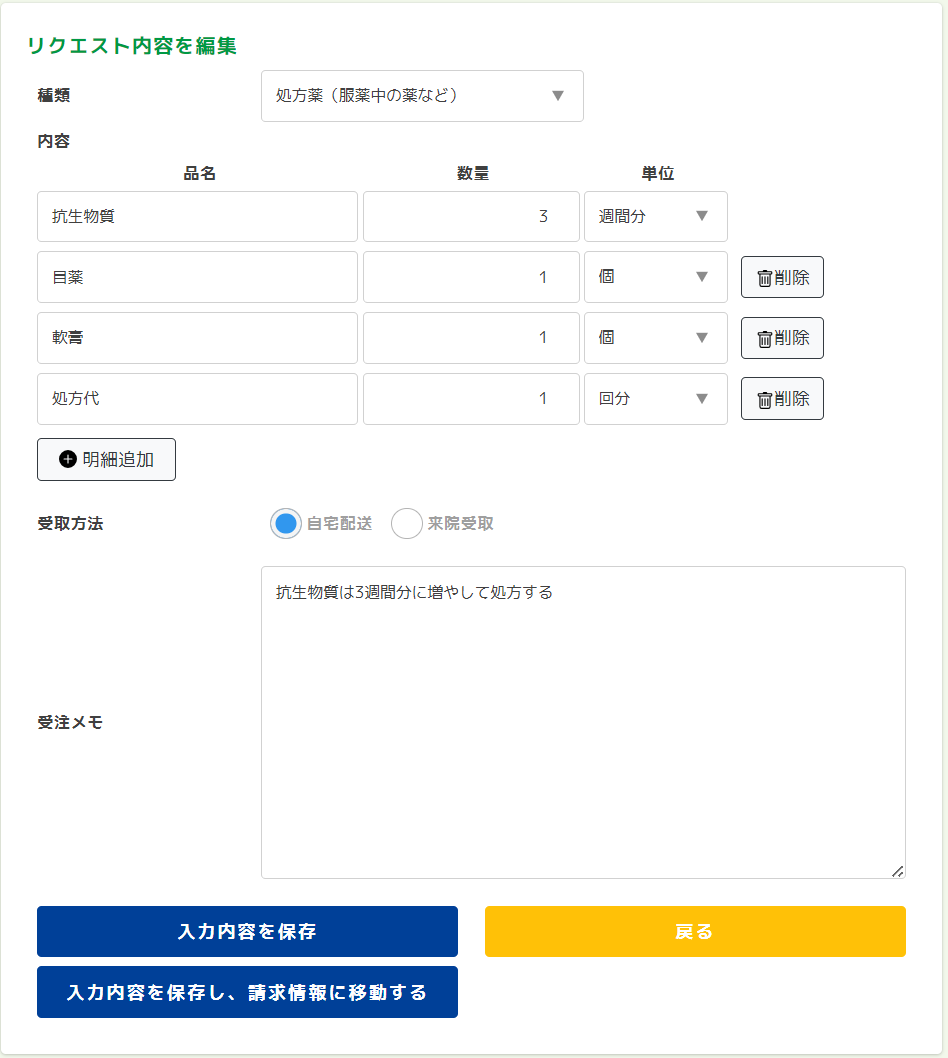
⑥リクエスト内容を確定したら、「請求情報を編集する」から飼い主へ請求する金額を登録します。
- 「配送料」などがある場合は「明細追加」を押して入力欄を増やします
金額は税込みで入力してください
合計金額を確認し、「入力内容を保存」ボタンを押します。
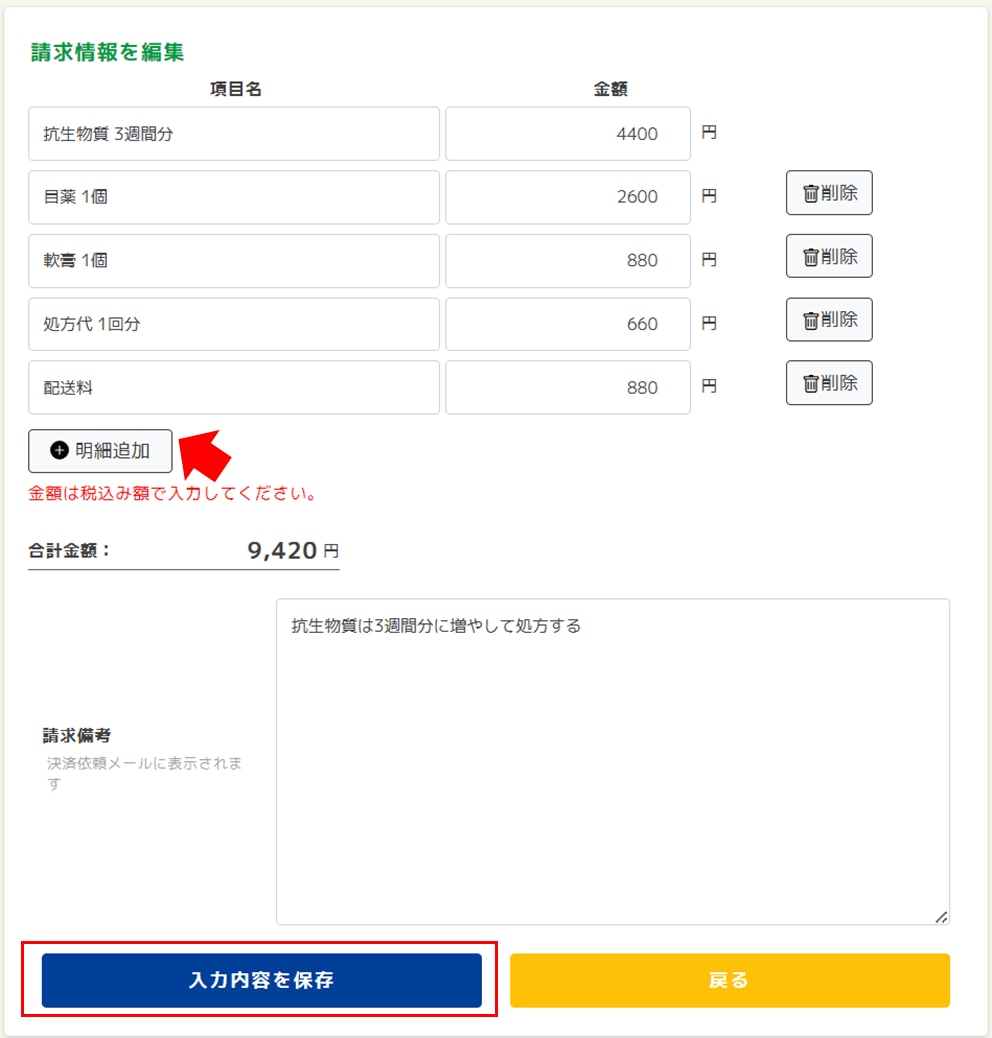
⑦「クレジットカード決済依頼」を押すと飼い主宛てにクレジットカード決済を案内するメールが送信されます。
- 飼い主がマイページで「登録しているクレジットカードで支払をする」を押すとお支払いが完了します(病院の決済依頼だけではお支払いは完了しません)
病院側の管理画面で、リクエスト情報>請求状況が 『完了』となっていれば、飼い主様の支払いが完了しています
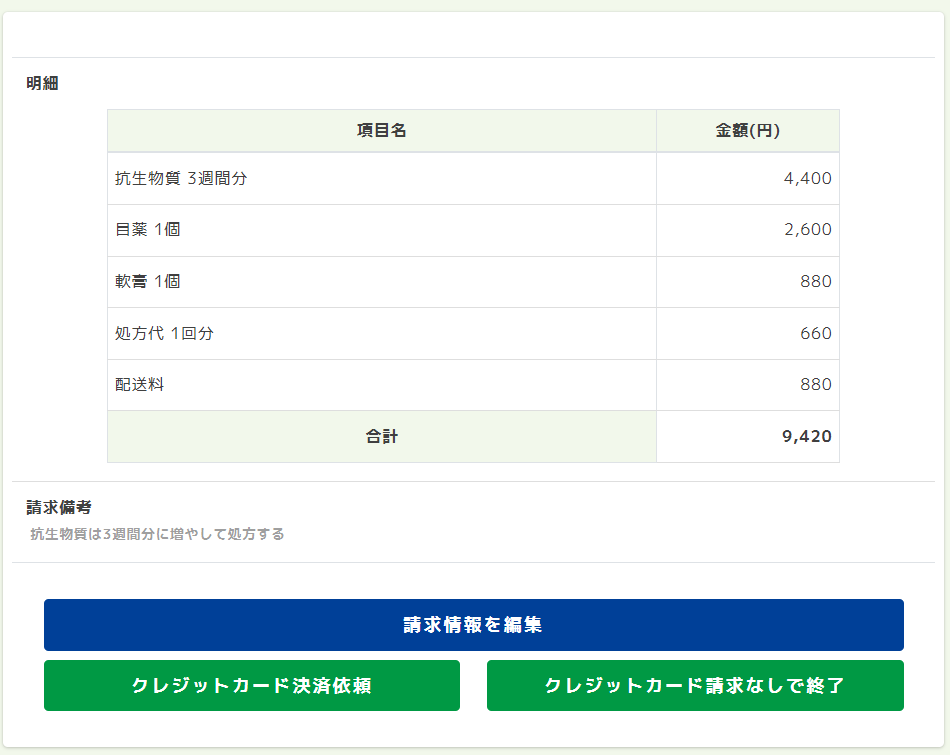
⑧飼い主のお支払いが確認出来たら、薬(フード)の配送/お渡しする準備を行ってください。(実際の配送など)
⑨配送/お渡しの準備ができたら、
■リクエスト情報から受取方法の案内を送信(画像赤枠のボタン)
- 自宅配送:配送案内送信
- 病院受取:受取案内送信
または
■「リクエストを完了にする」ボタンを押します。(画像青枠のボタン)
これで対応完了です。

病院側で処方内容の登録~決済をする場合
飼い主からのリクエストだけでなく、病院側で処方内容の登録~決済も可能になりました。
主に、飼い主から電話で注文を受けた場合や、追加で処方をする場合に活用することを想定しています。
■操作手順
①患者一覧から対象の飼い主(ペット)を検索し、詳細を開きます。
②「リクエスト登録」を選択し、リクエスト詳細画面を開きます。
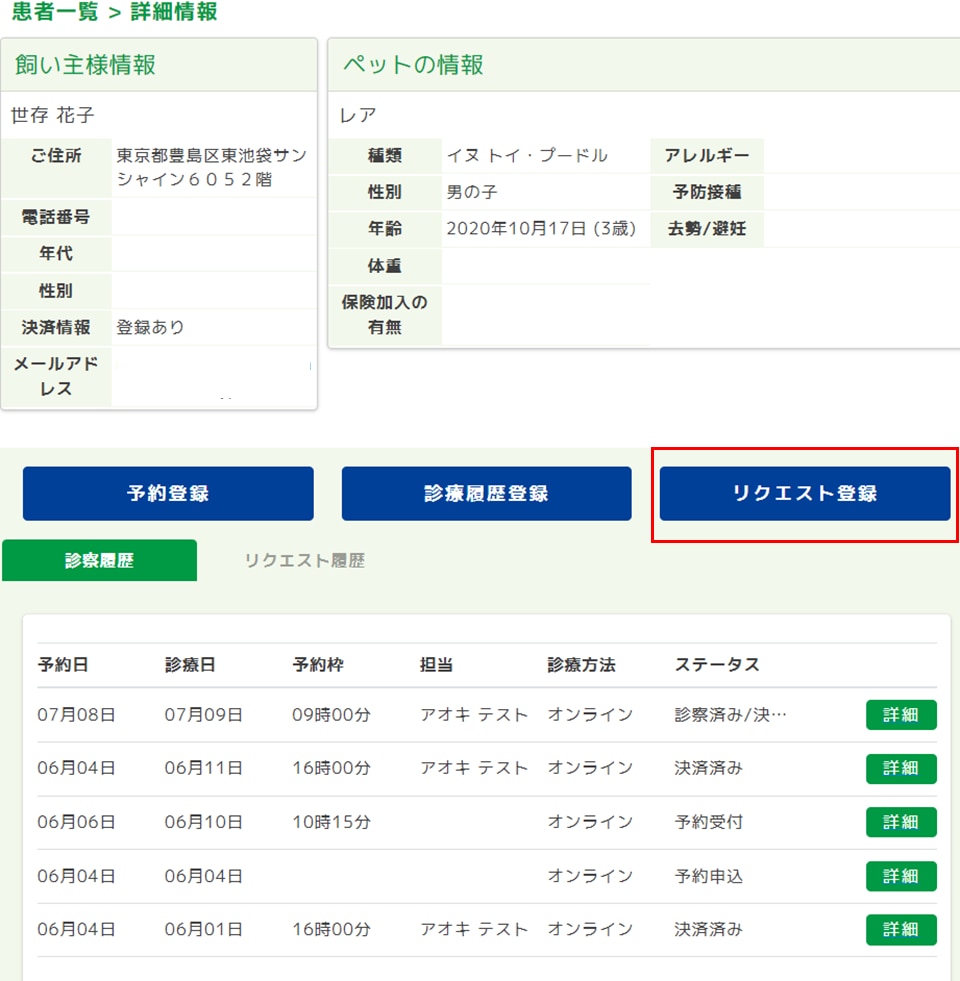
③「リクエスト内容を編集する」から処方する薬名(フード名)と数量・単位を入力してください。
- リクエスト内容に保存された情報が飼い主のマイページで履歴として表示されます
- 合計金額を確認し、「保存」ボタンを押します。

⇩
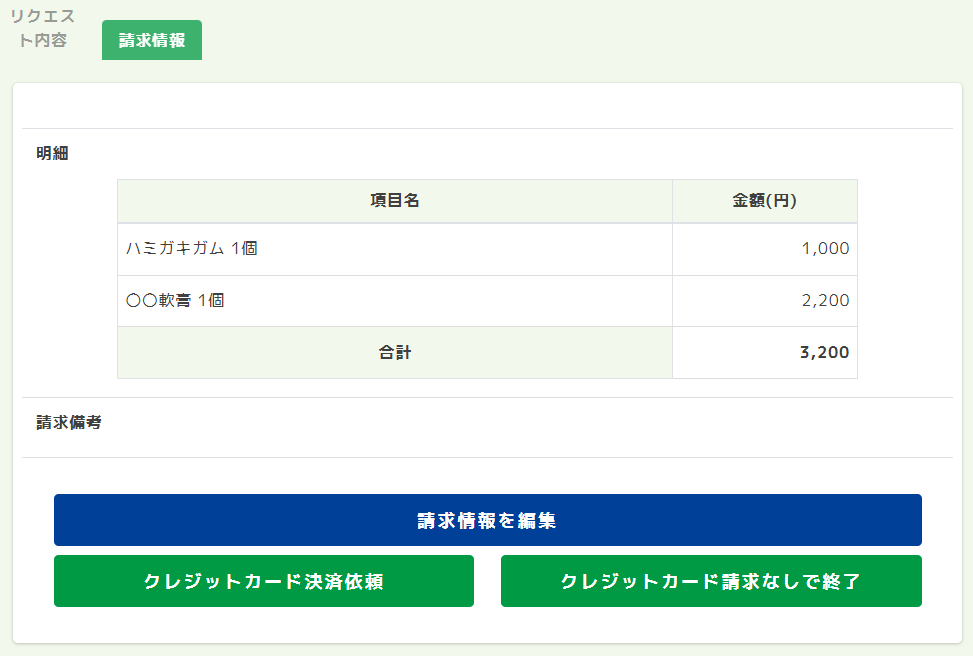
④「請求情報を編集する」から請求内容を登録します。
- 「配送料」などがある場合は「明細追加」を押して入力欄を増やします
- 金額は税込みで入力してください
- 合計金額を確認し、「入力内容を保存」ボタンを押します
⑤「クレジットカード決済依頼」を押すと飼い主宛てにクレジットカード決済を案内するメールが送信されます。
- 飼い主がマイページで「登録しているクレジットカードで支払をする」を押すとお支払いが完了します(病院の決済依頼だけではお支払いは完了しません)
- クレジットカード決済が完了したら病院へ「決済が完了した」通知のメールが届きます
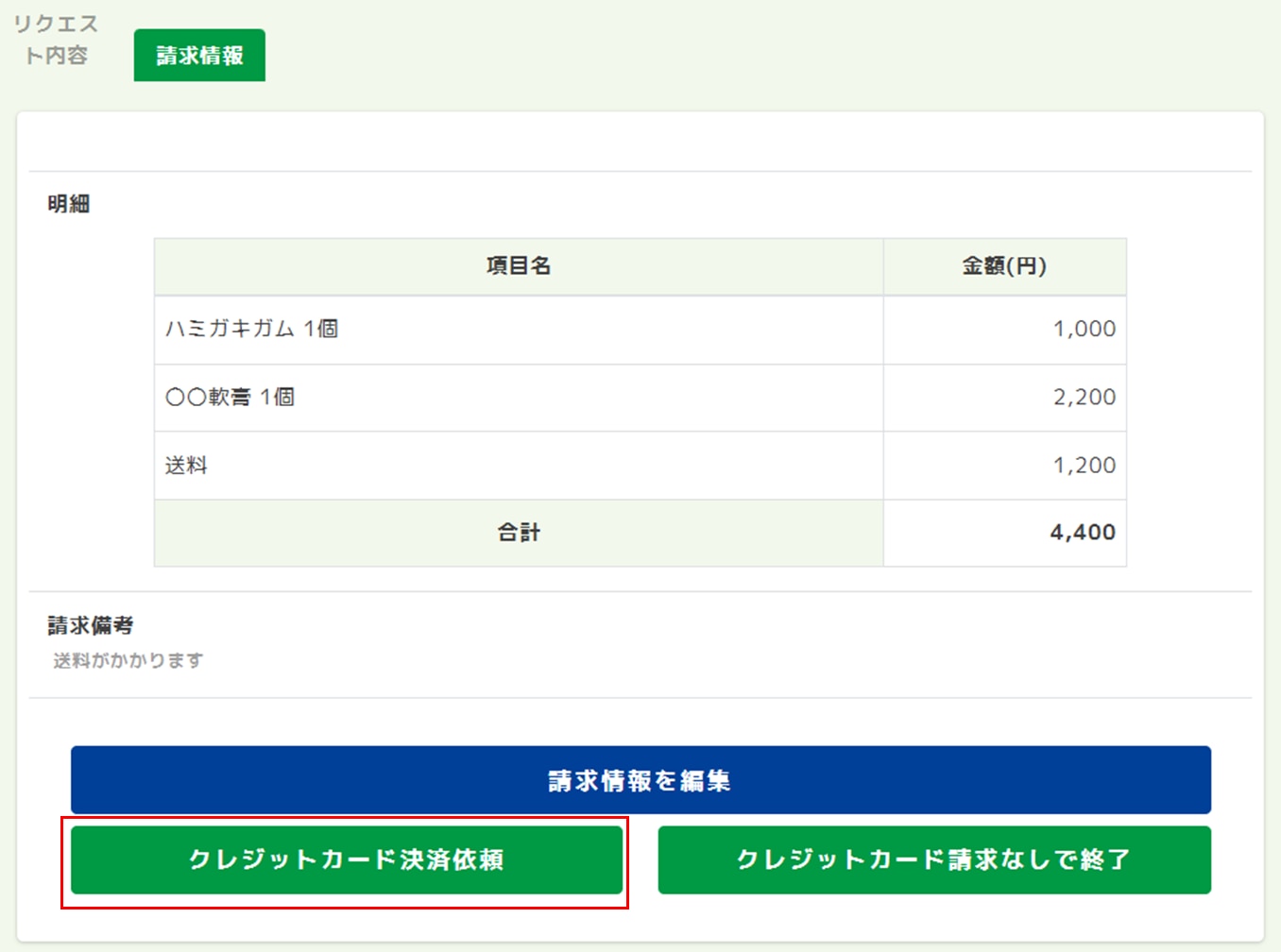
⇩
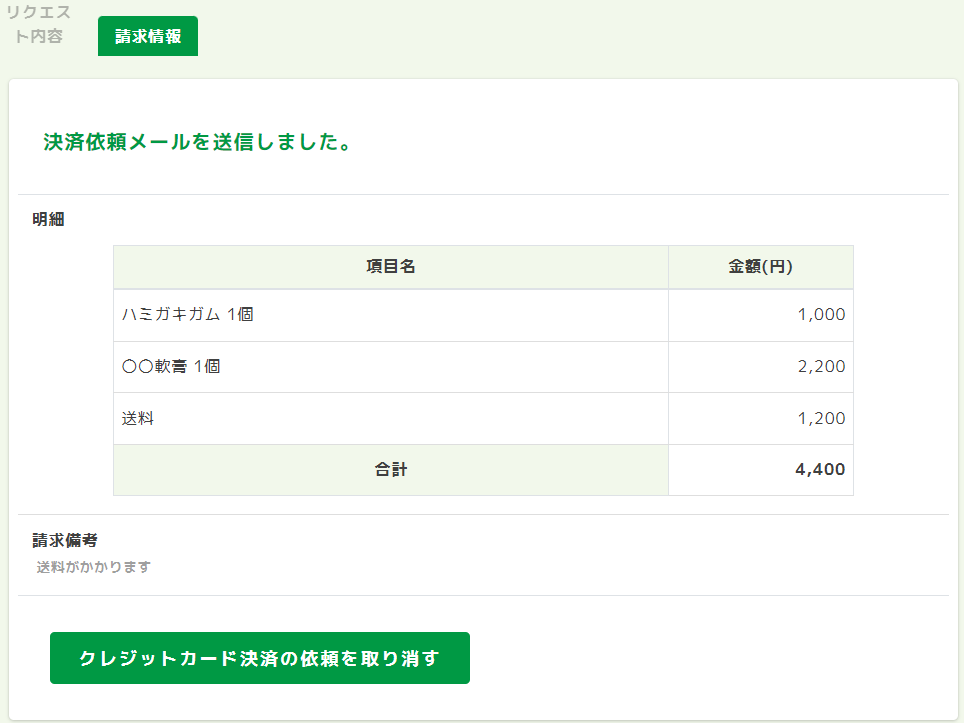
⑥飼い主のお支払いが確認出来たら、薬(フード)の配送/お渡しする準備を行ってください。(実際の配送など)
⑦配送/お渡しの準備ができたら、
■リクエスト情報から受取方法の案内を送信(画像赤枠のボタン)
- 自宅配送:配送案内送信
- 病院受取:受取案内送信
または
■「リクエストを完了にする」ボタンを押します。(画像青枠のボタン)
これで対応完了です。